Tabla de contenido
Hay ocasiones en las que quieres dejar que tu dispositivo realice ciertas tareas mientras te vas de descanso o a otro trabajo. Programar un apagado automático es lo mejor cuando quieres descargar archivos grandes o copiar datos a otra unidad sin interrupciones durante la noche.
En Windows 10, puedes programar tu ordenador para que se apague automáticamente a una hora específica del día cuando no esté en uso. Esto permitirá que tu dispositivo se enfríe durante mucho tiempo y también mejorará su rendimiento.
En este tutorial, le mostraremos 3 formas de programar el apagado automático de su ordenador Windows a una hora determinada.
Cómo programar Windows para que apague el ordenador a una hora determinada. *
Nota: Los métodos a continuación le guiarán para programar un apagado automático en su PC con Windows 10, pero los pasos también se aplican a los dispositivos con Windows 11, 8/8,1 y 7.
- Apagado Automático de Windows con un Comando.Programar Apagado Automático desde Símbolo del Sistema.Programar Apagado Automático en Programador de Tareas.
Método 1: Cómo programar el apagado automático de Windows con un comando.
Para programar el apagado automático de Windows, utilizando un comando:
1. Pulse simultáneamente las teclas Windows  + R para abrir el cuadro de comandos Ejecutar.
+ R para abrir el cuadro de comandos Ejecutar.
2. Tipo shutdown -s -t 2400 y haga clic en OK. *
Notas:
1. El número "2400" representa la cantidad de tiempo en segundos antes de que el ordenador se apague automáticamente. Es decir, en este ejemplo, "2400" significa que el dispositivo se apagará 40 minutos después de que se ejecute el comando. Por lo tanto, cambie este número en función del tiempo que desee que el dispositivo se apague.
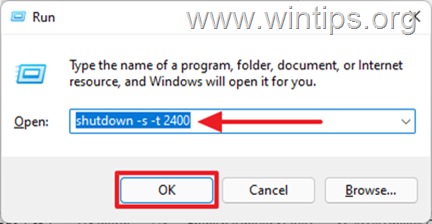
2. Si cambia de decisión y desea cancelar el apagado programado, escriba el siguiente comando en el cuadro de comandos Ejecutar:
- apagado -a
3. Otra sintaxis para el comando anterior es la siguiente:
- apagado /s /t 2400
Método 2: Cómo programar el apagado automático de Windows utilizando el símbolo del sistema.
Si desea utilizar el símbolo del sistema para programar un apagado automático en su equipo con Windows 10, utilice el mismo comando anterior de la siguiente manera:
1. En el cuadro de búsqueda, escriba cmd or símbolo del sistema y seleccione Ejecutar como Administrador.
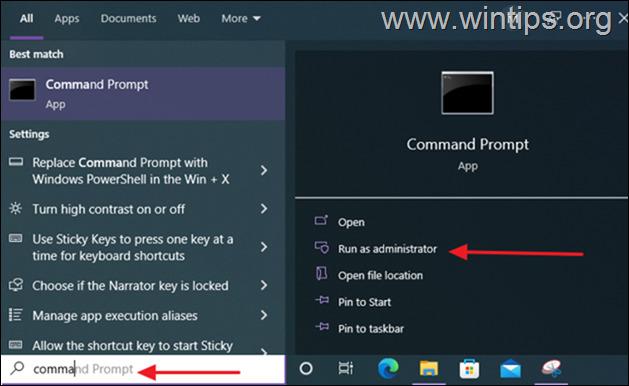
2. Escriba el siguiente comando y pulse Entre en : *
- apagado -s -t xxx
Nota: Donde "xxx" es el tiempo en segundos tras el cual su ordenador se apagará automáticamente. Cámbielo según sus necesidades. por ejemplo, para apagar su ordenador en 40 segundos, escriba:
- shutdown -s -t 2400
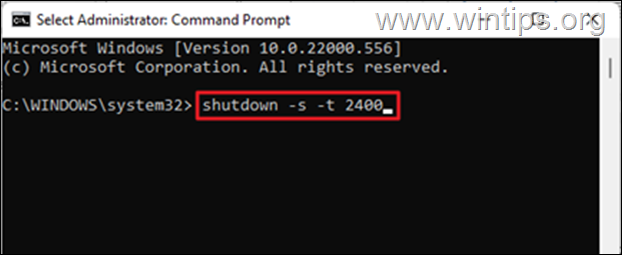
3. Una vez ejecutado el comando, cierra la ventana del símbolo del sistema y deja que tu ordenador se apague automáticamente a la hora programada. *
Nota: Para cancelar el apagado programado, dé este comando:
- apagado -a
Método 3. Cómo programar el apagado automático de Windows usando el Programador de Tareas.
El Programador de Tareas es una herramienta administrativa de los dispositivos Windows para realizar tareas automatizadas en los ordenadores. Para crear una tarea de apagado en el Programador de Tareas, para apagar automáticamente el ordenador a una hora determinada o para repetir el apagado automático diariamente:
1. Pulse simultáneamente las teclas Windows  + R para abrir el cuadro de comandos Ejecutar.
+ R para abrir el cuadro de comandos Ejecutar.
2. Tipo taskschd.msc y haga clic en OK para abrir el Programador de Tareas.
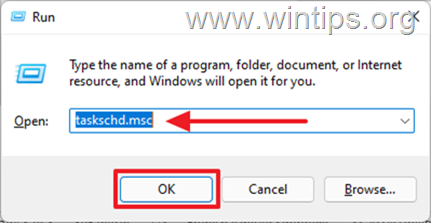
3. Una vez abierto el Programador de tareas, seleccione Crear tarea básica... en el panel Acción.
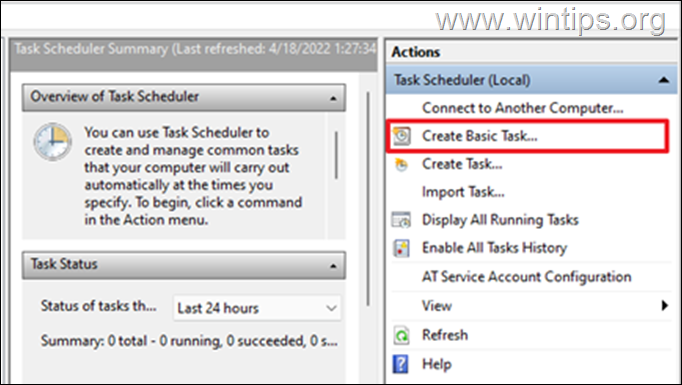
4. En el Nombre escriba Cierre, y haga clic en Siguiente.
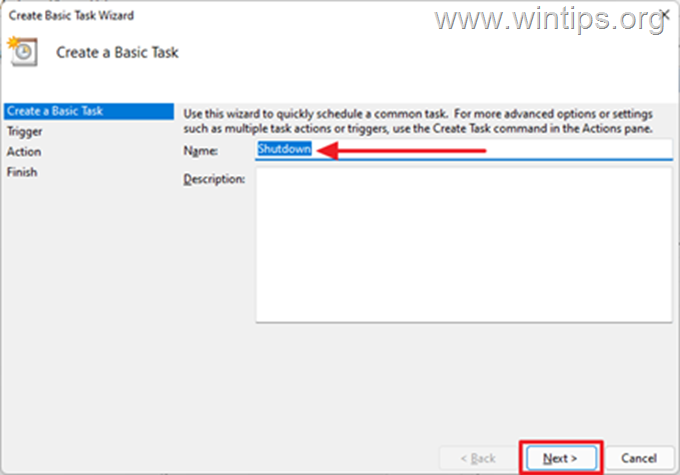
5. Seleccione el período en el que desea que comience la tarea, que puede ser diario, semanal, mensual o único y, a continuación, haga clic en Siguiente.
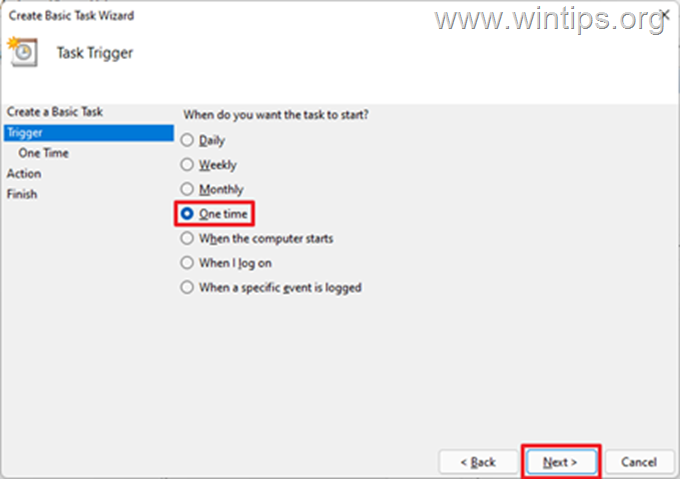
6. En la página siguiente, programe la fecha y la hora a la que desea que Windows apague el PC automáticamente y haga clic en Siguiente .
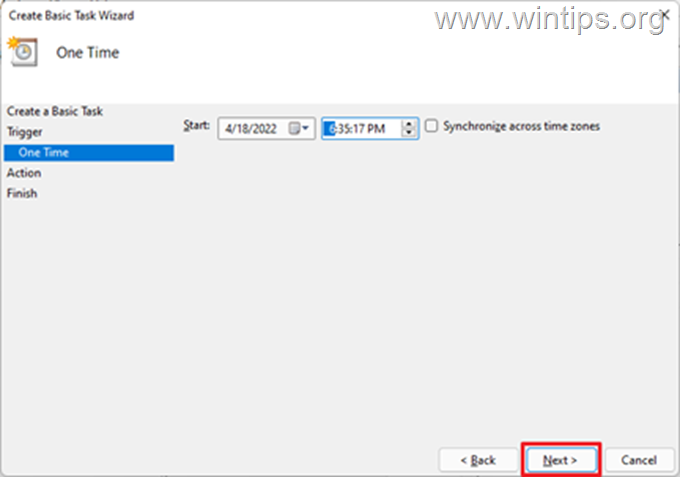
7. La siguiente ventana le pedirá la acción que desea realizar. Seleccione Inicia un programa, y haga clic en Siguiente.
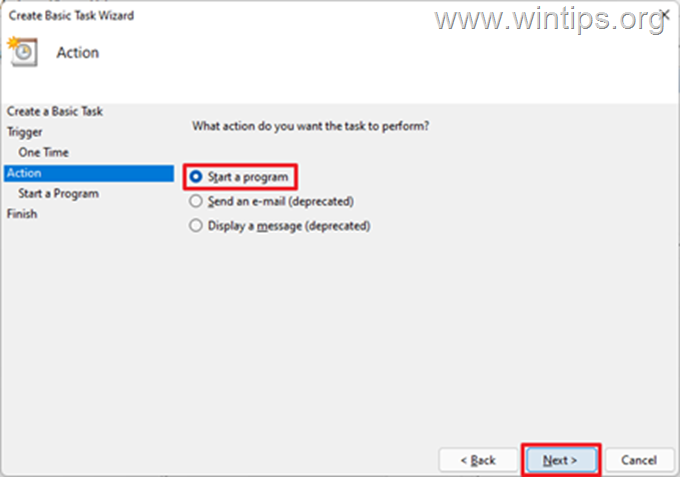
8a. En la ventana siguiente, pulse Navega, navegar hasta C:/Windows/Sistema32 desplácese hacia abajo y seleccione la carpeta apagado.exe y haga clic en Abierto.
8b. En Añadir Argumentos (opcional) escriba -s y haga clic en Siguiente.
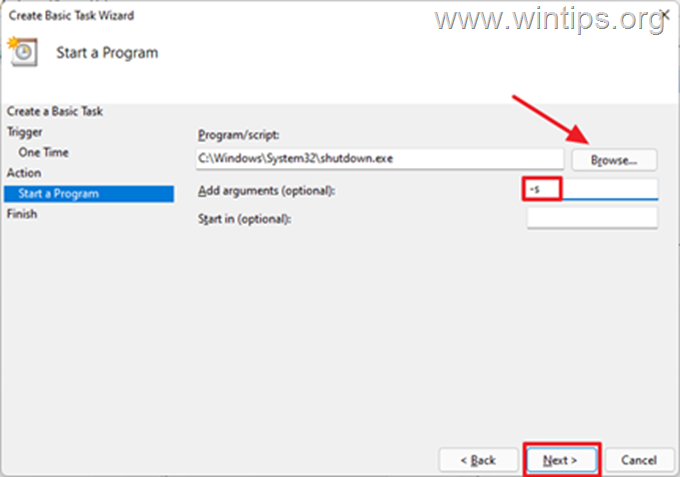
9. Una vez completado, seleccione Acabado. Ahora ha programado correctamente su ordenador para que se apague automáticamente a la hora especificada. *
Nota: Si desea cancelar el apagado automático, abra de nuevo la pantalla Programador de tareas seleccione Biblioteca del Programador de Tareas a la izquierda y a la derecha , localizar y haga clic con el botón derecho del ratón en el Cierre tarea y elija Desactivar o Borrar .
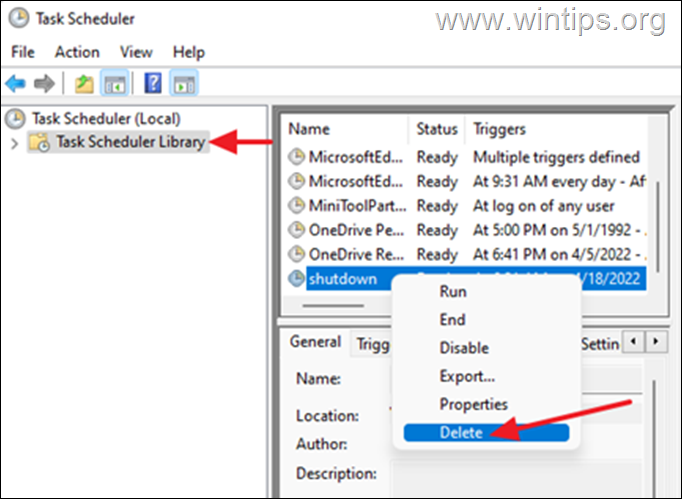
Si esta guía te ha resultado útil, déjame un comentario sobre tu experiencia. Por favor, dale a "Me gusta" y comparte esta guía para ayudar a los demás.

andy dawis
El blog de un administrador de sistemas sobre Windows





